Kamere, SD kartice i telefoni imaju ograničenoskladištenje. Možete ih koristiti za privremeno spremanje fotografija, ali na kraju ćete ih morati premjestiti s uređaja. Nije samo pitanje prostora za pohranu. Fotografije i videozapise trebali premjestiti na vanjski pogon tamo gdje su sigurni. Windows 10 ima prilično inteligentnu značajku uvoza. Otkriva kada povežete uređaj poput telefona ili SD kartice i nudi uvoz podataka. Ako je odbacite i postavite drugu radnju sa automatskim igranjem, više nećete vidjeti upit za uvoz. U skladu s tim, slike i videozapise u sustavu Windows 10 možete i dalje uvoziti s kamere, SD kartice ili telefona.
Spojite svoj uređaj
To je prilično jednostavno ako spajate iPhone ili umetnete SD karticu. Malo je komplicirano ako povezujete Android telefon ili kameru.
Kad spojite Android uređaj, provjerite jeste lipovežite ga kao MTP uređaj. Ako ga povežete u načinu punjenja, nećete moći uvoziti slike i videozapise. Ako vaše Android postavke nemaju opciju MTP veze, idite s opcijom Prijenos datoteka.

Vaša kamera može imati, a možda i ne mora imati sličnu mogućnost. Spojite ga i provjerite otkriva li ga Windows i omogućuje vam gledanje fotografija na fotoaparatu u programu File Explorer.
Ako se prvi put povezujete na uređaj, sustav Windows možda će morati instalirati dodatne upravljačke programe.
Uvoz slika i videozapisa u sustavu Windows 10 - Opcija automatske reprodukcije
Kao što je spomenuto ranije, uvoz fotografija i videozapisaje radnja sa automatskim igranjem koju možete postaviti za svoj uređaj. Mogućnost postavljanja ove postavke kao zadane opcije možda vam neće odgovarati ako povezujete telefon. Možete povezati svoj Android telefon kako biste ga punili, a možete povezati i iPhone kako biste napravili sigurnosnu kopiju. U oba slučaja, prijava fotografija i videozapisa iz sustava Windows 10 postat će neugodna. Ovu opciju možete postaviti za fotoaparate i možda za SD karticu ako na sebi imaju samo fotografije i video zapise. Ako odbacite ovu opciju ili odaberete neku drugu, slike i videozapise možete uvesti u sustav Windows 10.
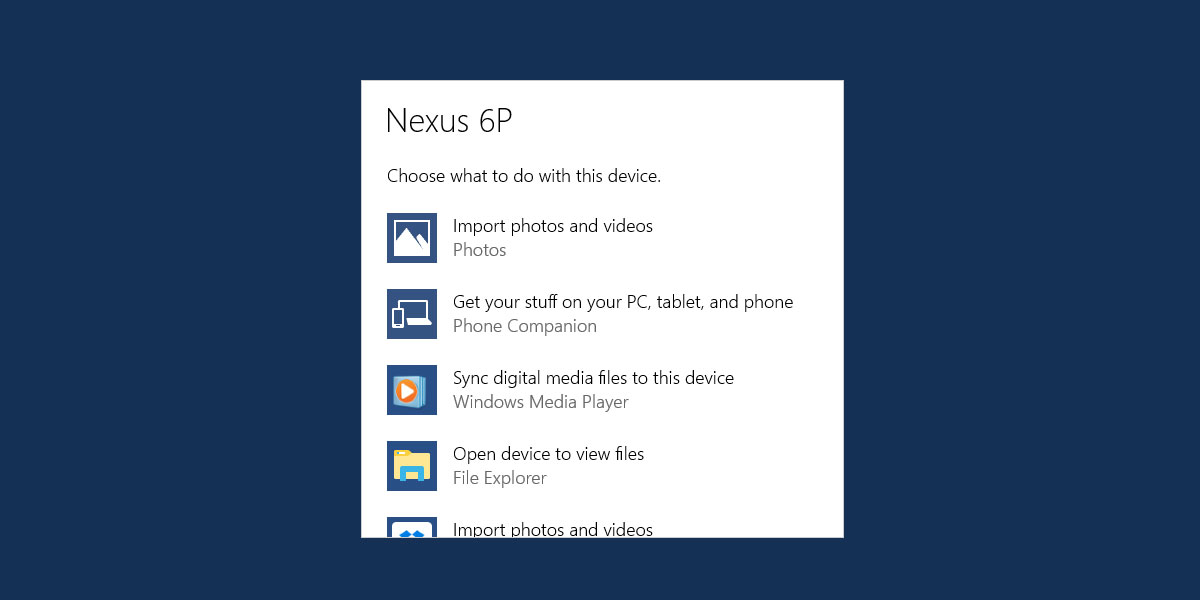
Uvoz slika i videozapisa u sustavu Windows 10 - File Explorer
Spojite svoj uređaj i pričekajte da se on pojavi u File Exploreru. Obavezno pregledavajte fotografije i videozapise na svom uređaju u File Exploreru.
Desnom tipkom miša kliknite uređaj i odaberite "Uvezi fotografije i videozapise" iz kontekstnog izbornika.
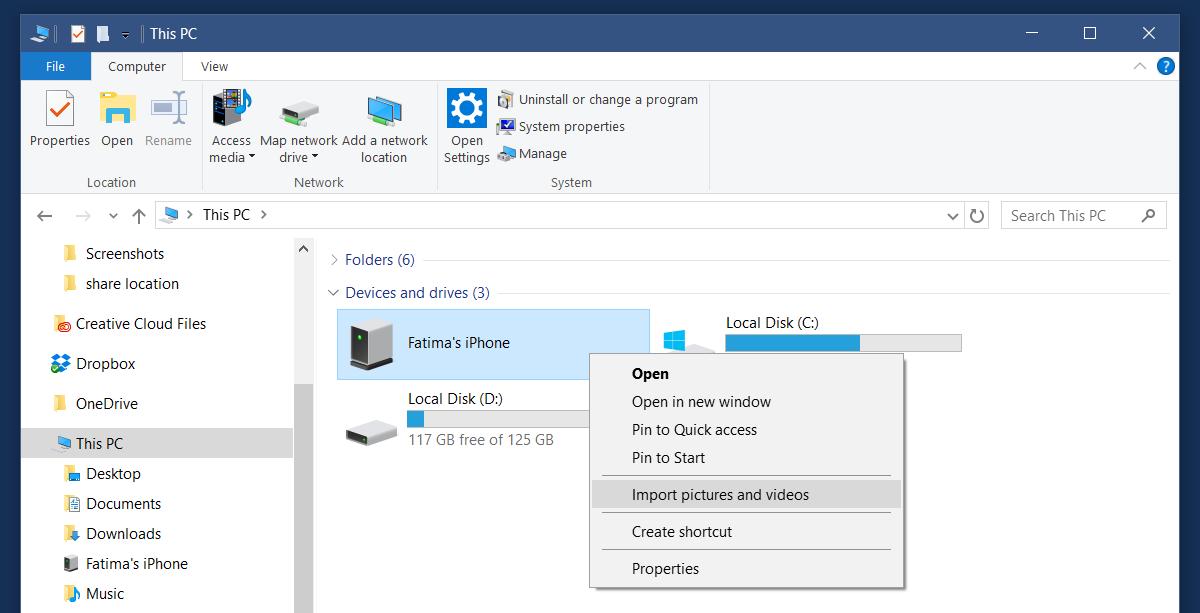
Windows će skenirati uređaj po fotografijama i videozapisima. To će vam trebati vremena ovisno o tome koliko podataka imate na svom uređaju.
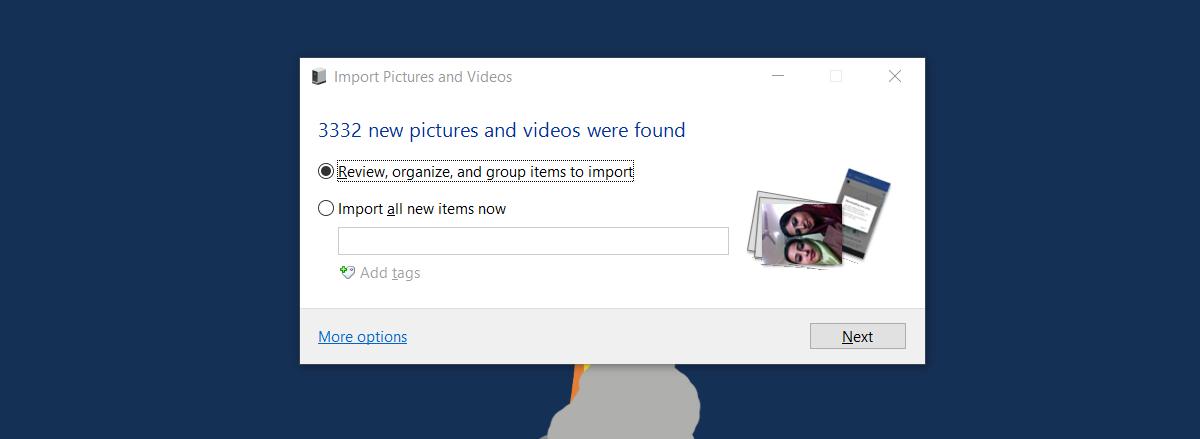
Windows nudi organiziranje i grupiranje predmetaona je pronađena. Ako to želite preskočiti i samo uvesti nove stavke od zadnjeg uvoza, odaberite "Uvezi sve nove stavke sada". Ako želite, nove stavke možete dodavati oznakama.
Kada uvozite fotografije i videozapise, to možeteodaberite gdje se spremaju fotografije i videozapisi. Kliknite "Više opcija" za odabir odredišta uvoza. Za fotografije i videozapise možete odabrati drugu lokaciju. Poredani su u mape nazvane datumom uvoza i nazivom slike. Također možete definirati konvenciju o imenovanju.
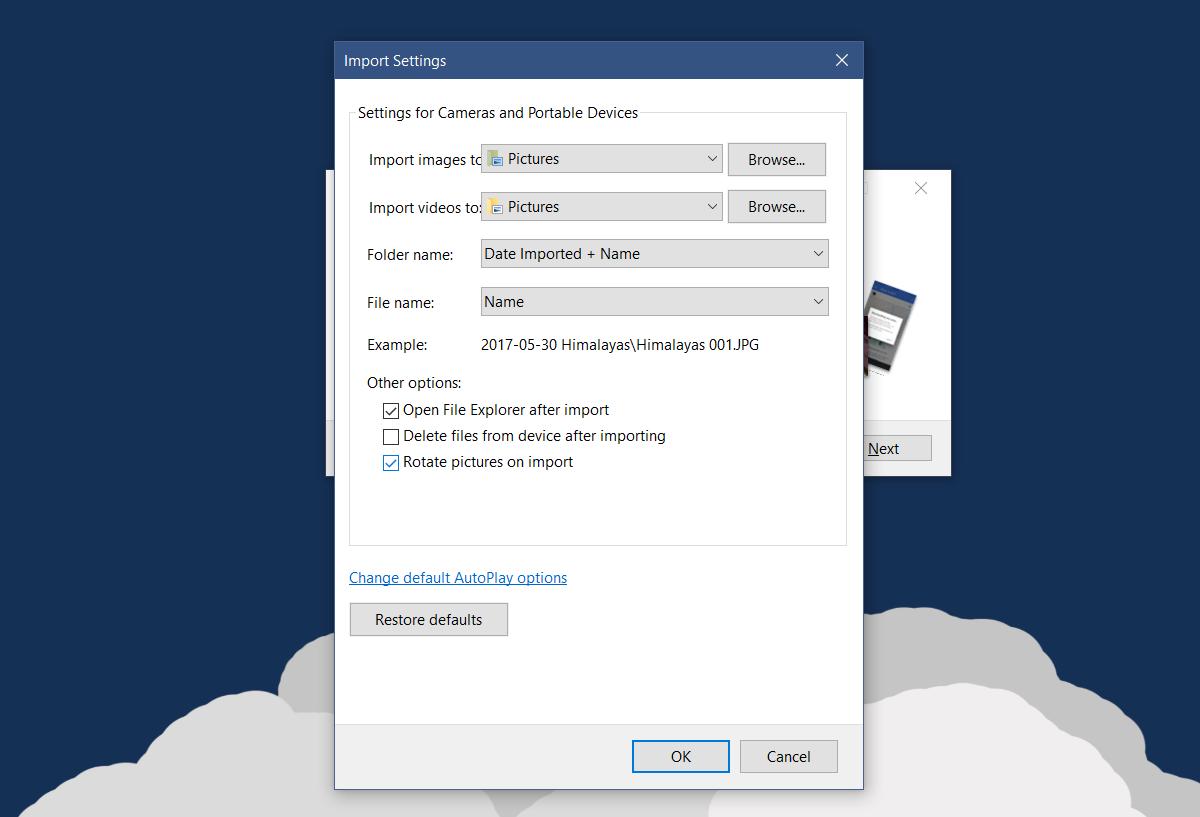
To je sve što je potrebno.













komentari